1、手机从手机顶部下拉,然后点击WIFI图标连接WIFI,或者是直接打开数据。



2、打开网络后将手机跟电脑连接,连接后打开手机设置。
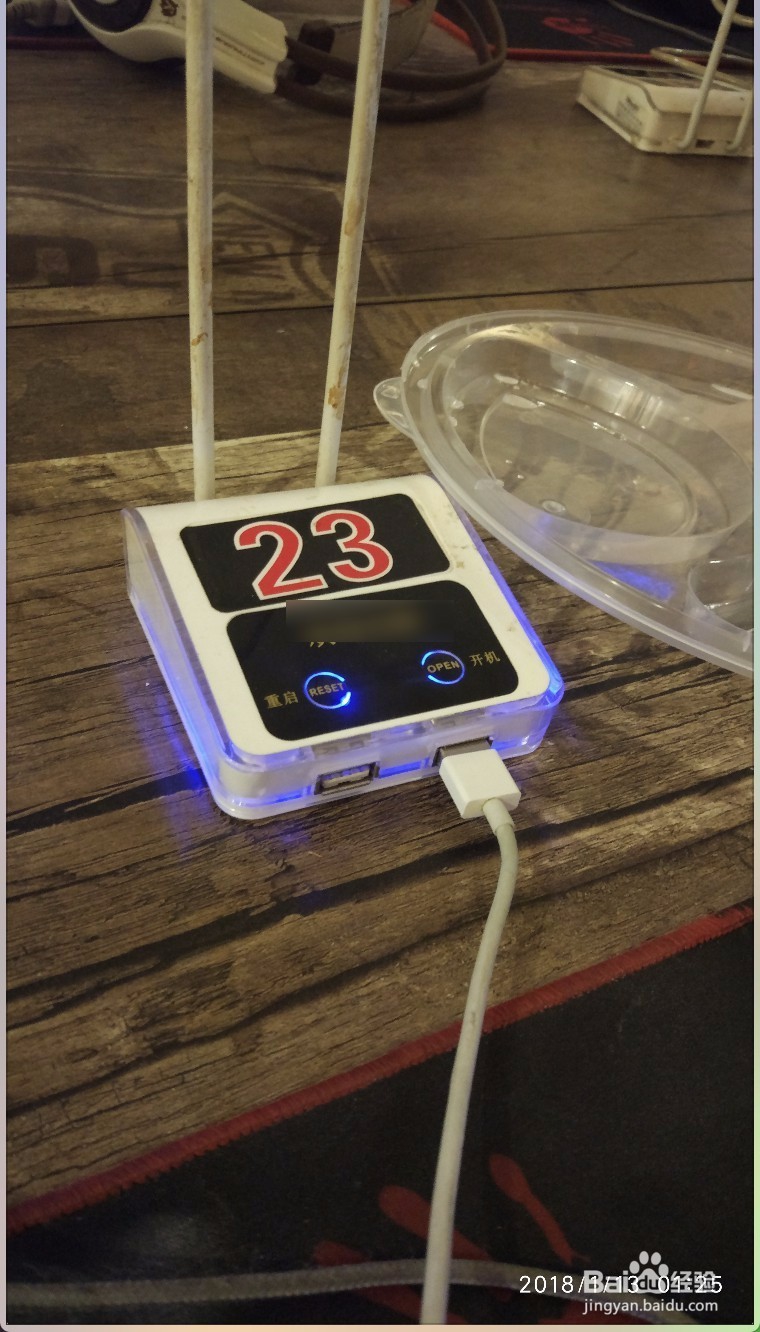
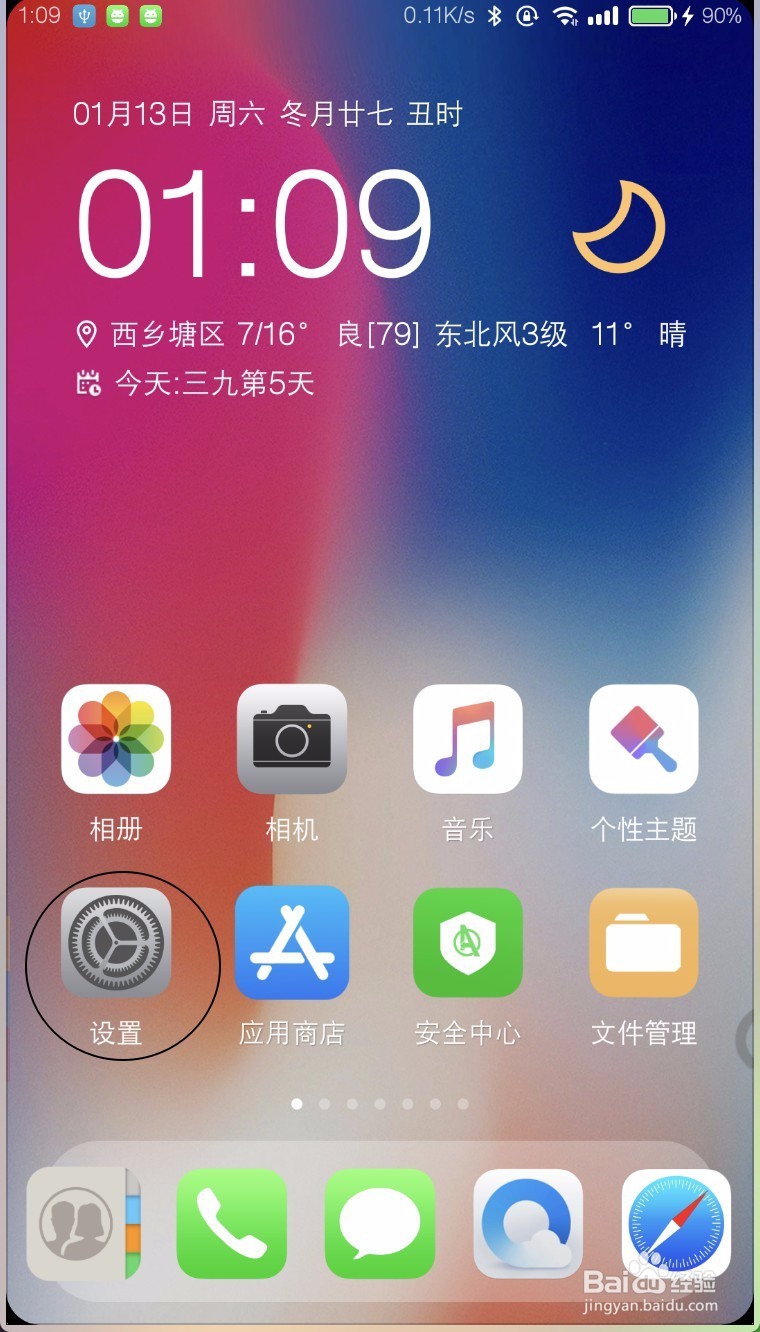
3、在设置选择更多的连接方式,把usb网络共享打开。
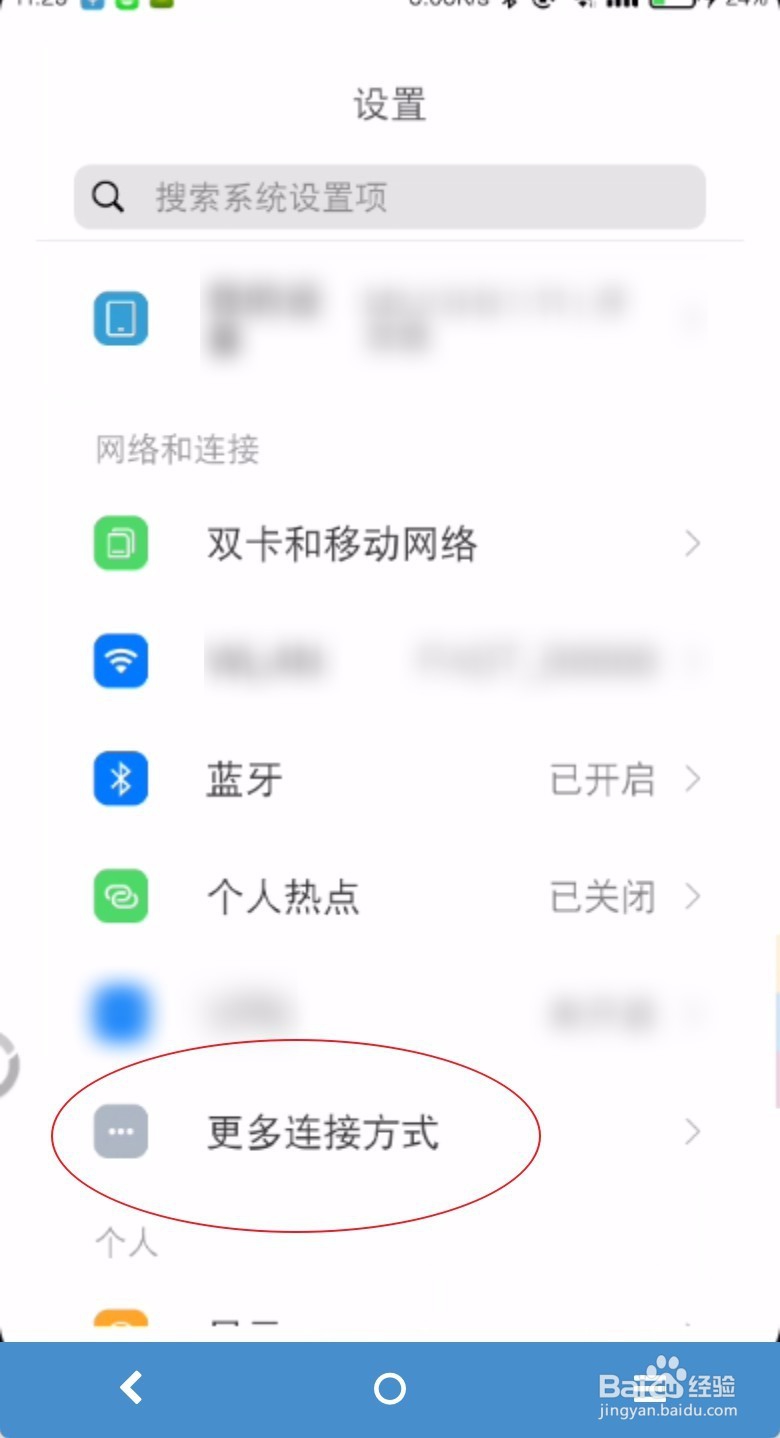
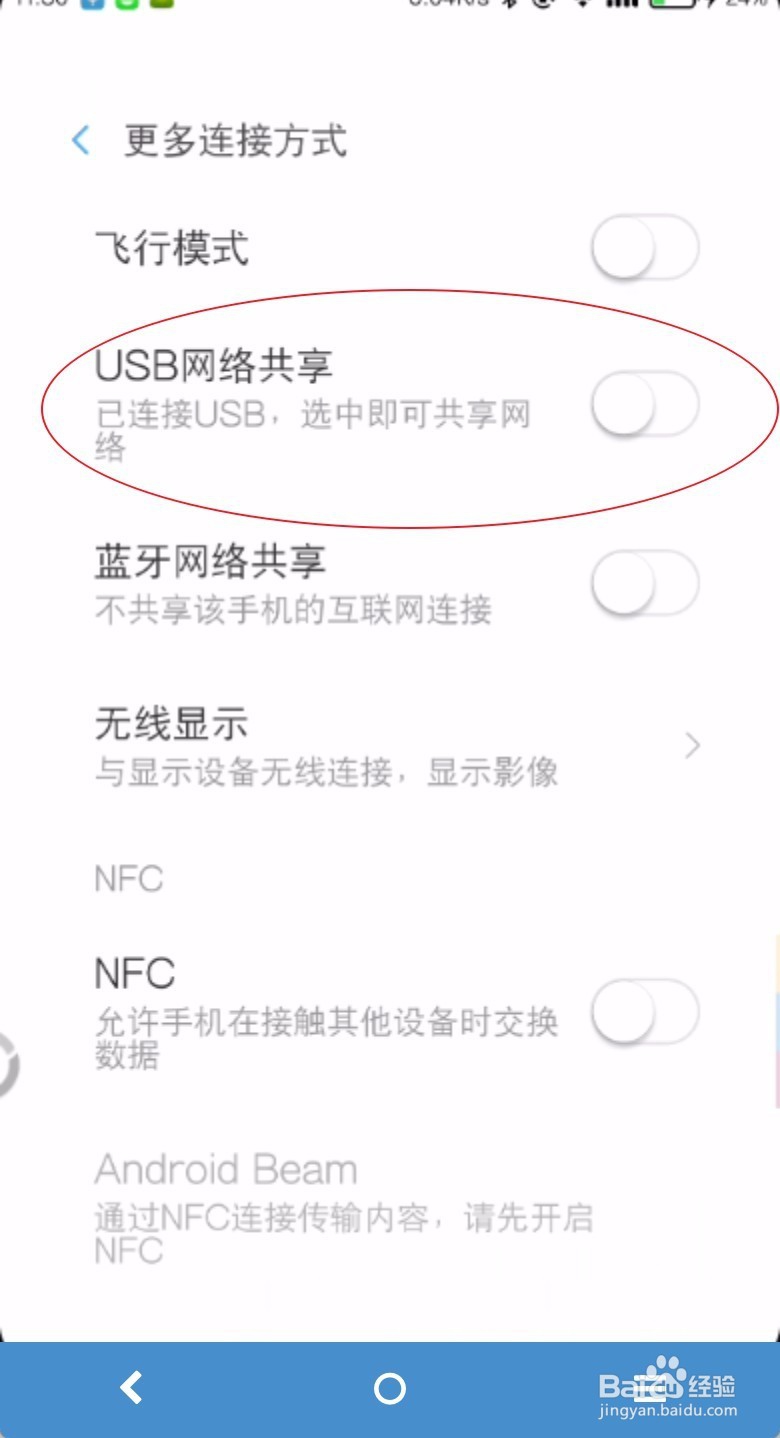
4、接着右键网络图标选择属性,点击一下本地连接1。


5、然后点击禁用。(如果电脑连接网线需要操作这个步骤) 这个时候会看到网络图标变成红色的x。

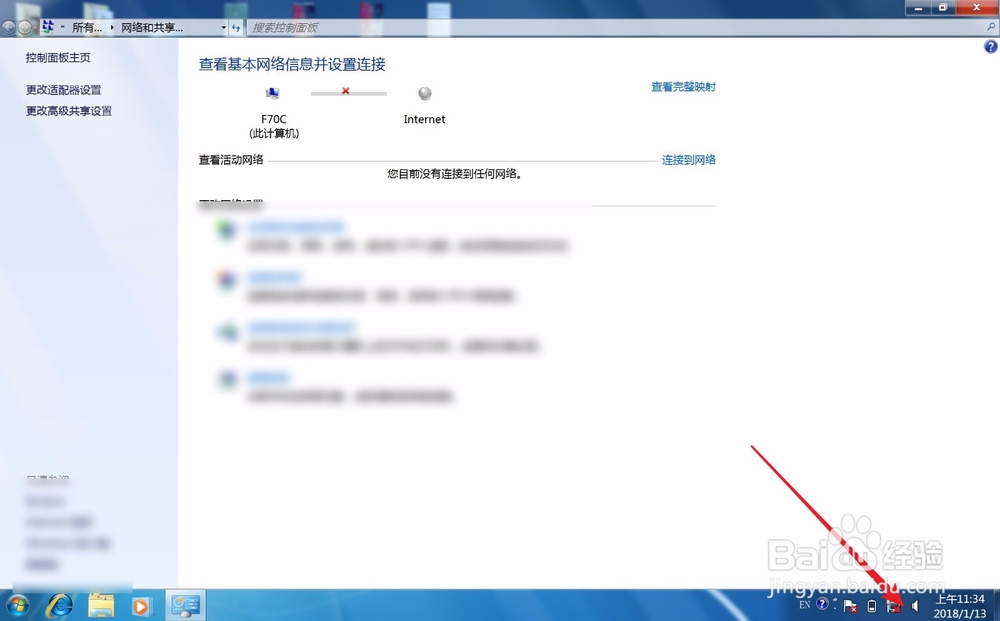
6、连接结束后点击左侧的更改适配器设置,右键本地连接选择启用。


1、手机从手机顶部下拉,然后点击WIFI图标连接WIFI,或者是直接打开数据。



2、打开网络后将手机跟电脑连接,连接后打开手机设置。
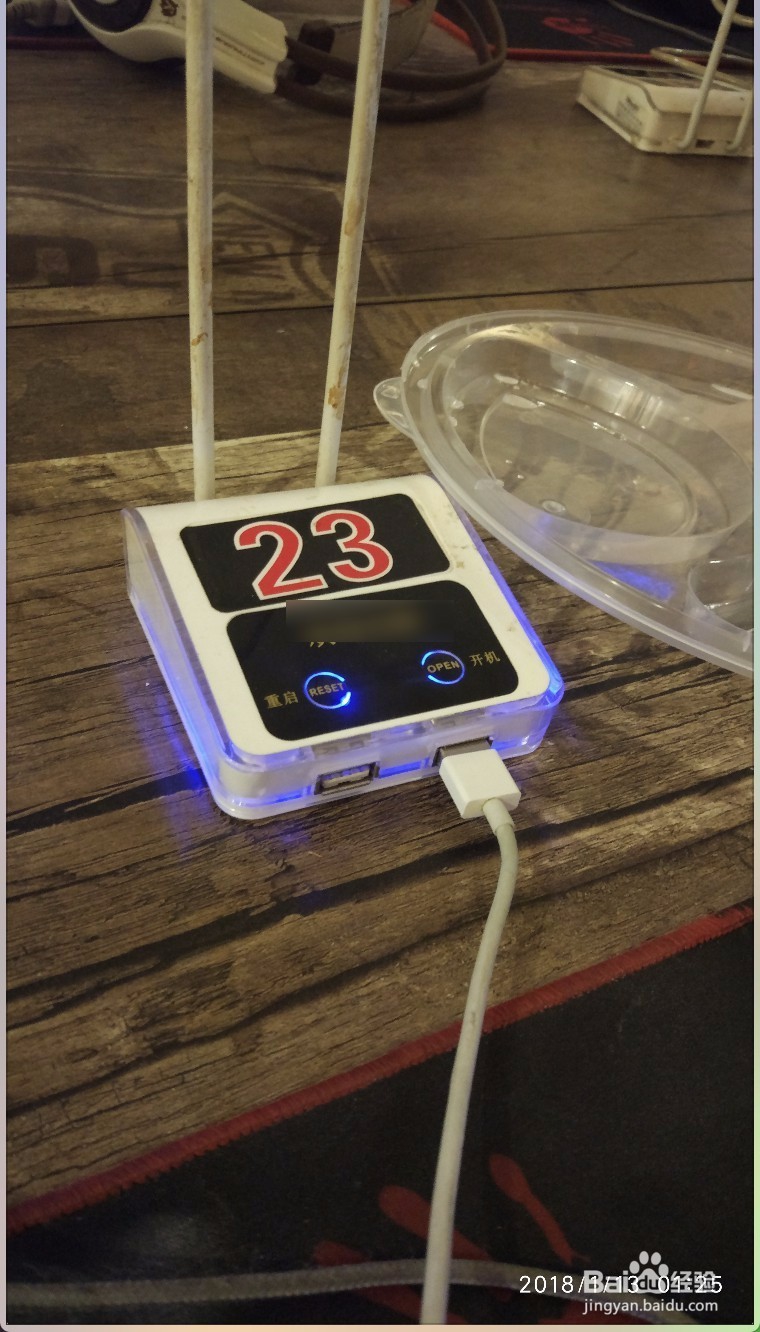
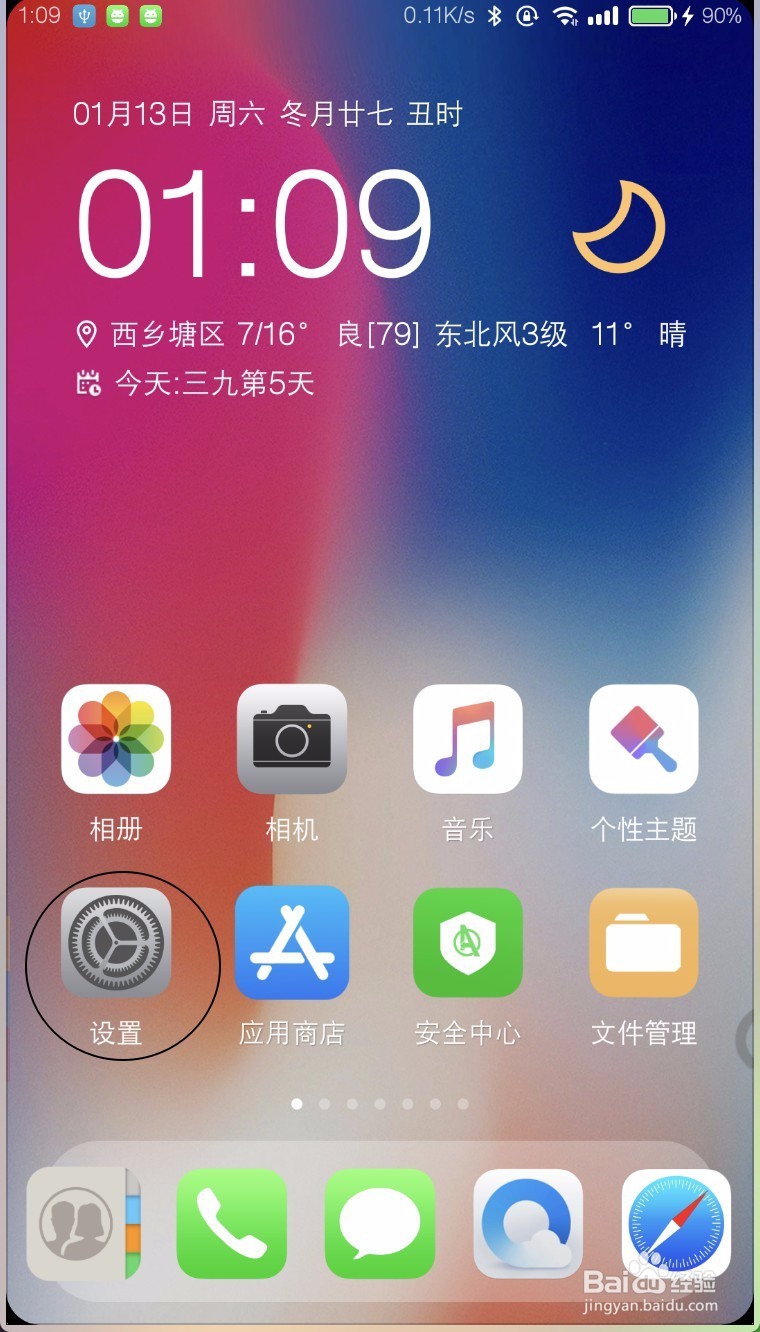
3、在设置选择更多的连接方式,把usb网络共享打开。
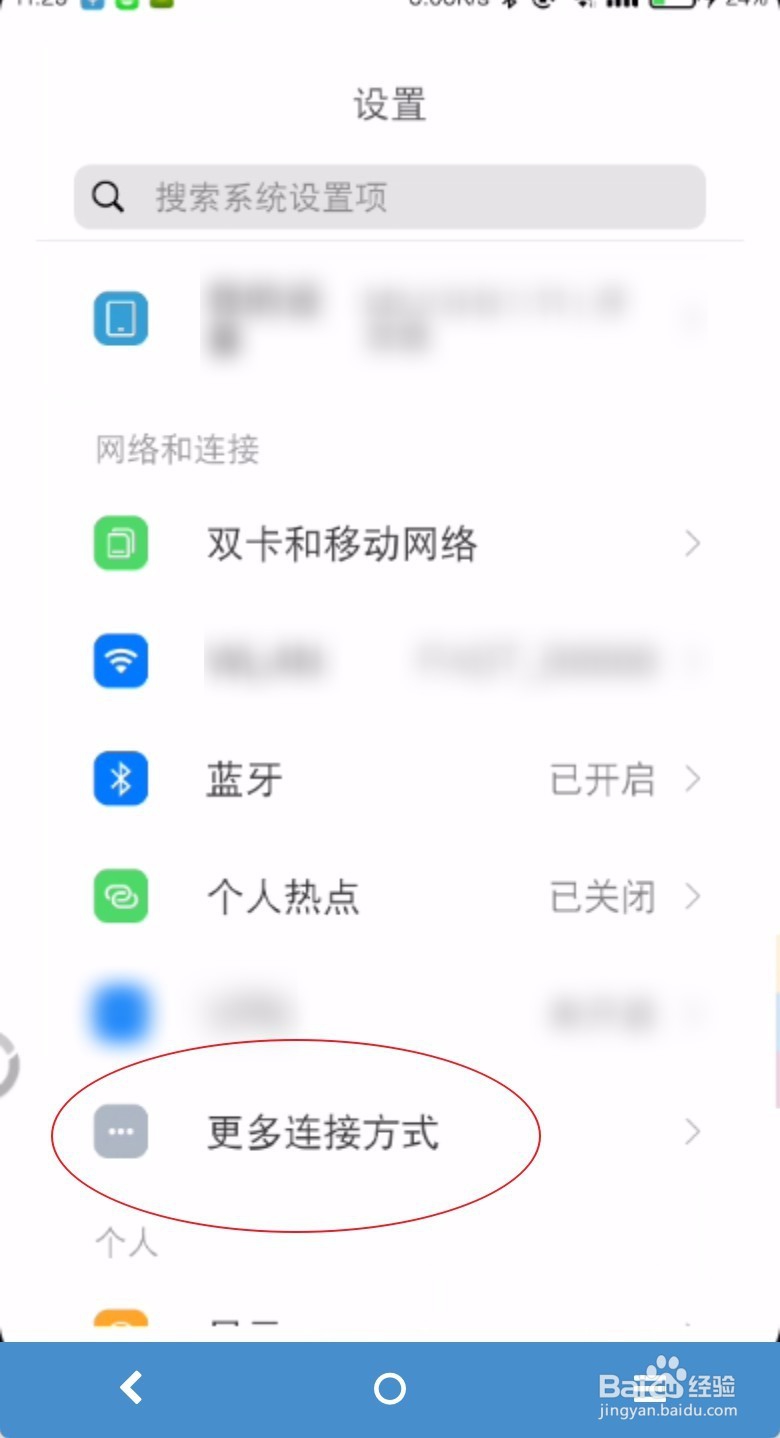
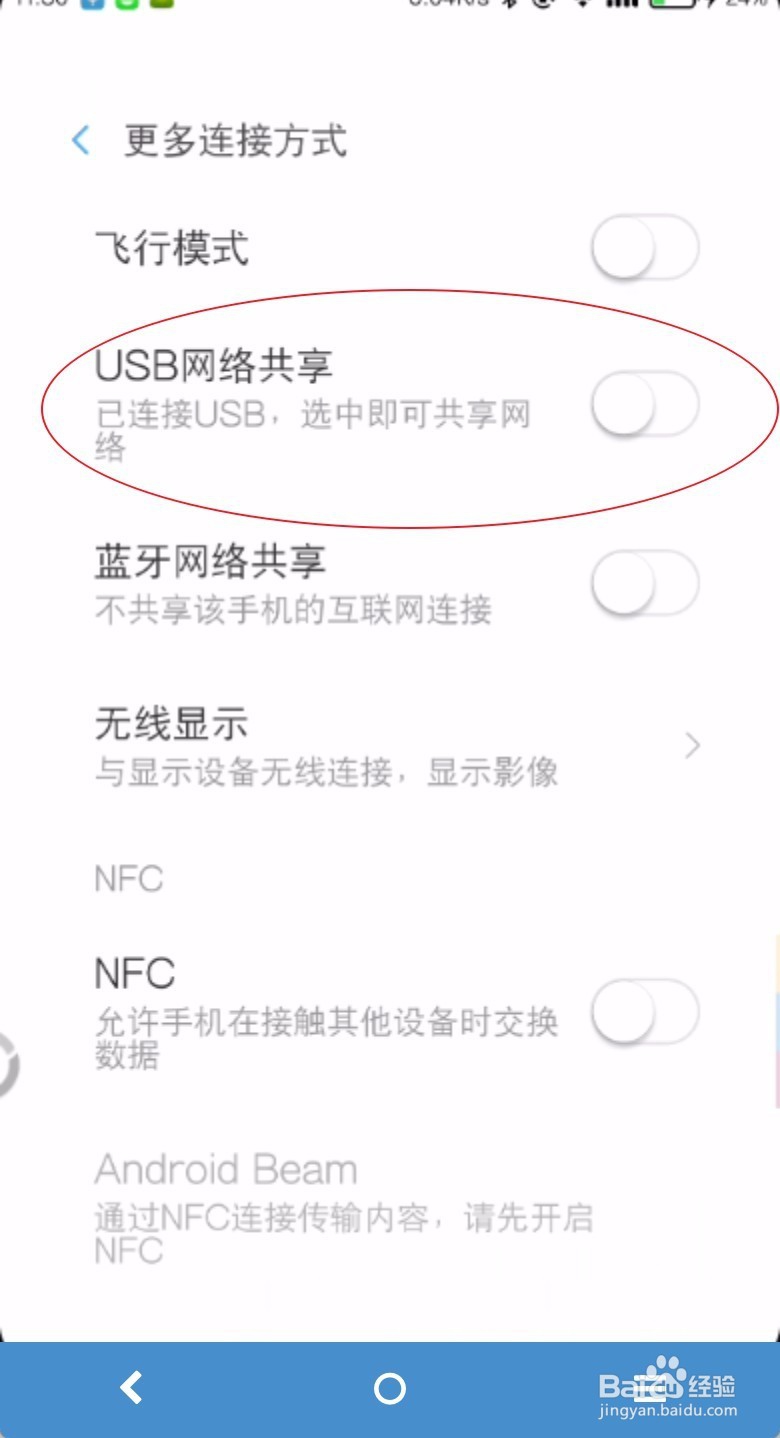
4、接着右键网络图标选择属性,点击一下本地连接1。


5、然后点击禁用。(如果电脑连接网线需要操作这个步骤) 这个时候会看到网络图标变成红色的x。

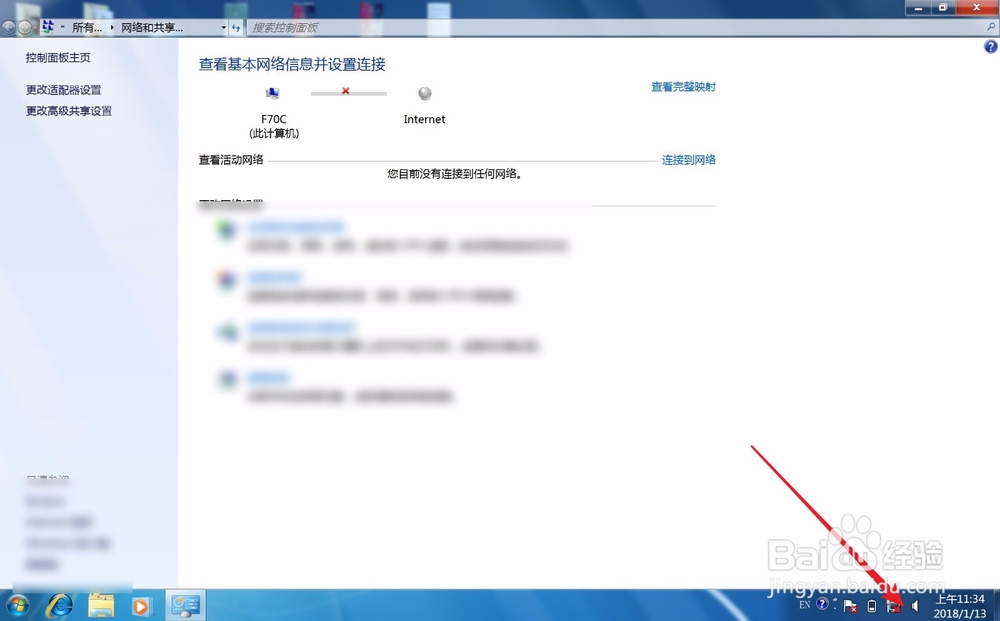
6、连接结束后点击左侧的更改适配器设置,右键本地连接选择启用。

